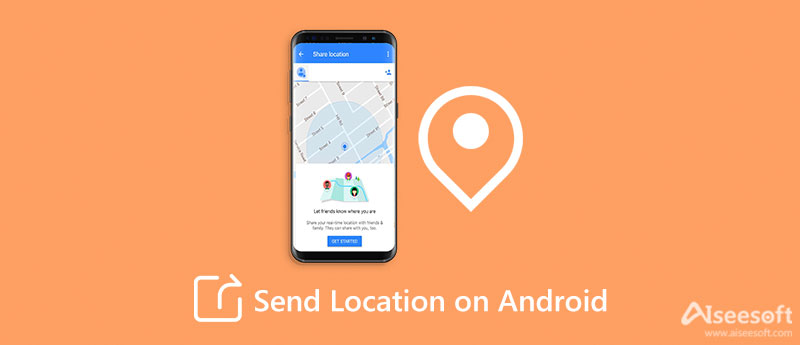
Yksi helpoimmista tavoista jakaa sijainti Androidilla on Google Maps. Sen avulla voit lähettää reittiohjeita sekä live-sijainnin Android-laitteella. Jotkut käyttäjät eivät kuitenkaan vieläkään ymmärrä, miten se tehdään. Vielä tärkeämpää on, että se voi lähettää live-sijaintisi muille kuin Googlen käyttäjille.
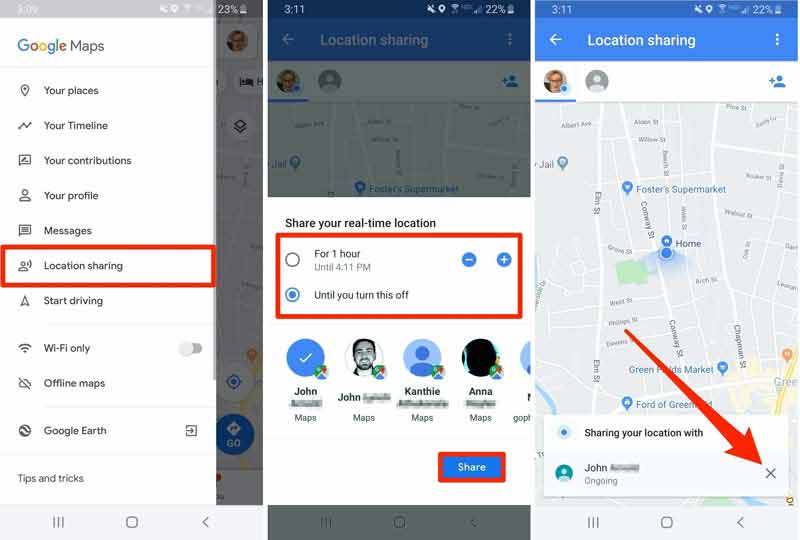
Huomautus: Aina kun aiot poistaa sijainnin jakamisen käytöstä Androidissa, käynnistä Google Maps -sovellus ja kirjoita Sijainnin jakaminen näyttöä ja napauta X -kuvaketta ponnahdusikkunassa.
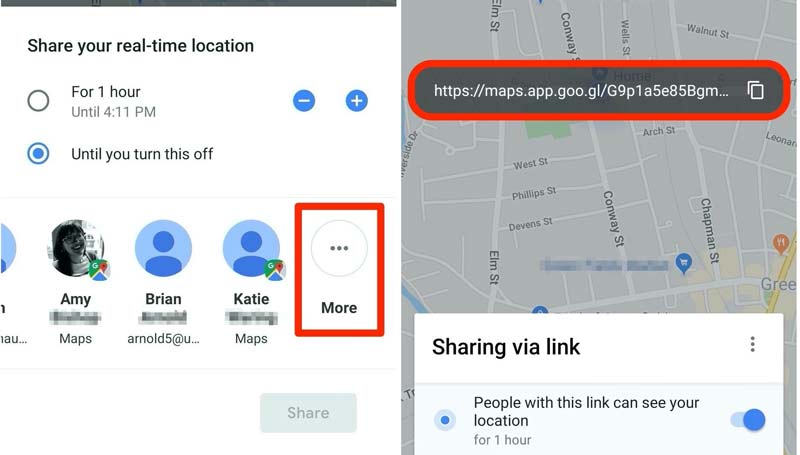
Nykyään yhä useammat ihmiset keskustelevat ystävien ja perheen kanssa sosiaalisessa mediassa. Viestinnän lisäksi käyttäjät voivat lähettää sijaintia Androidilla sosiaalisen median alustalla, kuten WhatsAppilla. Jos käytät tätä sovellusta, seuraa alla olevia ohjeita jakaaksesi live-sijaintisi Android-laitteiden välillä tai Androidilla iPhonelle.
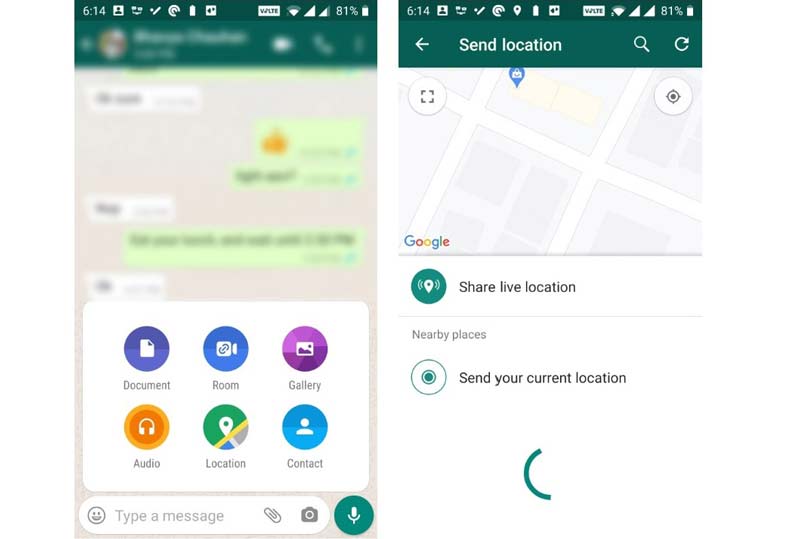
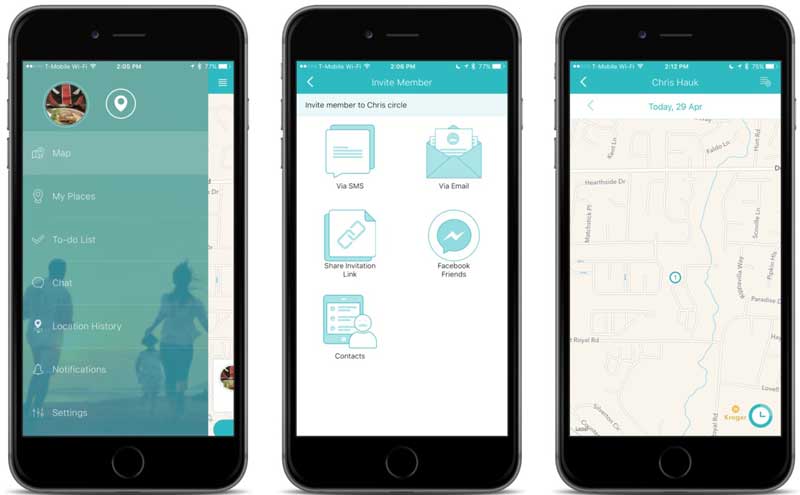
Geozilla on GPS-paikannussovellus. Se voi seurata GPS:ääsi kartalla ja lähettää sijaintisi Androidilla. Lisäksi se on laitteiden välinen palvelu, ja se on saatavilla mobiililaitteille ja verkkoselaimille. Sovellus on ladattavissa ilmaiseksi.
PROS
CONS
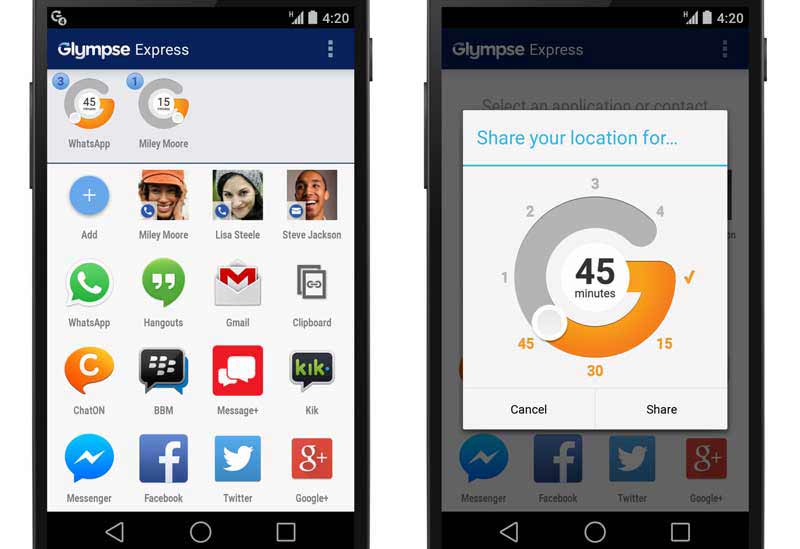
Glympse on ilmainen GPS-seurantalaite, jossa on maksullisia vaihtoehtoja. Se tekee sijainnin jakamisesta Androidissa ystävien ja perheen kanssa helppoa. Jotkut vanhemmat käyttävät sitä seuratakseen ja suojellakseen lapsiaan. Lisäksi vastaanottajilla ei ole sovellusta asennettuna.
PROS
CONS

Yksityisyytesi suojaamiseksi sinun on väärennettävä iOS-laitteiden sijainti estääksesi luvattoman käytön. Tästä eteenpäin tarvitset sijainnin huijaussovelluksen iPhonellesi, kuten Aiseesoft AnyCoord.

Lataukset
Aiseesoft AnyCoord – Paras sijainnin huijaussovellus
100 % turvallinen. Ei mainoksia.
100 % turvallinen. Ei mainoksia.
Voiko Android jakaa sijainnin iPhonen kanssa?
Kyllä, voit jakaa sijaintisi Android-puhelimesta iPhoneen Google Maps -sovelluksen avulla. Mutta entä jos haluat jakaa sijainti iPhonessa? Sitten Airdrop voi tehdä työn suoraan.
Onko Find My Friends -sovelluksesta Android-versiota?
Android-laitteissa ei ole Find My Friends -sovelluksen kaltaista sovellusta, mutta käyttäjillä on useita vaihtoehtoja sijainnin jakamiseen Androidissa.
Kuinka ottaa sijaintiasetukset käyttöön Androidissa?
Avaa Asetukset-sovellus, napauta sovellusta ja ota käyttöön tai poista käytöstä vieressä oleva kytkin Sijainti tai vastaava vaihtoehto. Jos haluat poista sijainti käytöstä Androidissa, vaiheet ovat samat.
Yhteenveto
Oppaamme noudattamalla sinun tulee oppia, miten se tehdään lähetä sijainti Android-laitteellasi laite. Google Maps -sovelluksen avulla voit tehdä sen, vaikka vastaanottajalla ei olisi Google-tiliä. Lisäksi olemme jakaneet lisää tapoja jakaa GPS-älypuhelimissa. Aiseesoft AnyCoord on helpoin tapa väärentää sijainti iPhonelle. Lisää kysymyksiä? Kirjoita ne alle.

Aiseesoft AnyCoord voi auttaa sinua piilottamaan, väärentämään tai muuttamaan GPS-sijaintisi mihin tahansa muuhun paikkaan helposti. Voit myös suunnitella liikkuvan reitin tarvittaessa.
100 % turvallinen. Ei mainoksia.
100 % turvallinen. Ei mainoksia.